WordPress Eklenti Kurulumu Tamamlandı Kılavuzu
Yayınlanan: 2022-12-22WordPress Eklentisi Nedir?
Eklenti, WordPress destekli bir web sitesine kolayca entegre edilebilen, hazır, yeniden kullanılabilir bir programdır. Sitenize işlevler eklemenize yardımcı olur. Ayrıca, teknik olmayan kişiler için kolaylaştıran kod yazma karmaşıklığını azaltır.
Teknik veya teknik olmayan bir kişi olun, bir web sitesi oluşturmak için WordPress kullanıyorsanız, düzgün bir şekilde oluşturmak için WordPress eklenti listelerine aşina olmalısınız.
Neden Eklenti Kullanmalısınız?
- Kolayca çeşitli işlevler ekleyebilirsiniz
- Eklentiler, herhangi bir kod yazmadan yeni özellikler eklemeye yardımcı olur
- Karmaşık işlevler eklemeyi zahmetsiz hale getirir
- Eklentiler, işlevlerin sorunsuz bir şekilde yönetilmesine yardımcı olur
Bu yazıda, WooCommerce siteleri için vazgeçilmez bir eklenti olan “WooCommerce için Varyasyon Renk Örneklerini” tanıtım amacıyla kullanıyoruz. Bir WooCommerce sitesi kurmuyorsanız, bu eklentiye ihtiyacınız olmayacak. Bu durumda, onun yerine başka bir eklenti kullanabilirsiniz.
WordPress Dashboard'u Kullanarak WordPress'te Eklenti Nasıl Kurulur?
Adım 1: WordPress Dashboard'a gidin. İmleci Eklentiler üzerine getirin ve ardından Yeni Ekle'ye tıklayın.
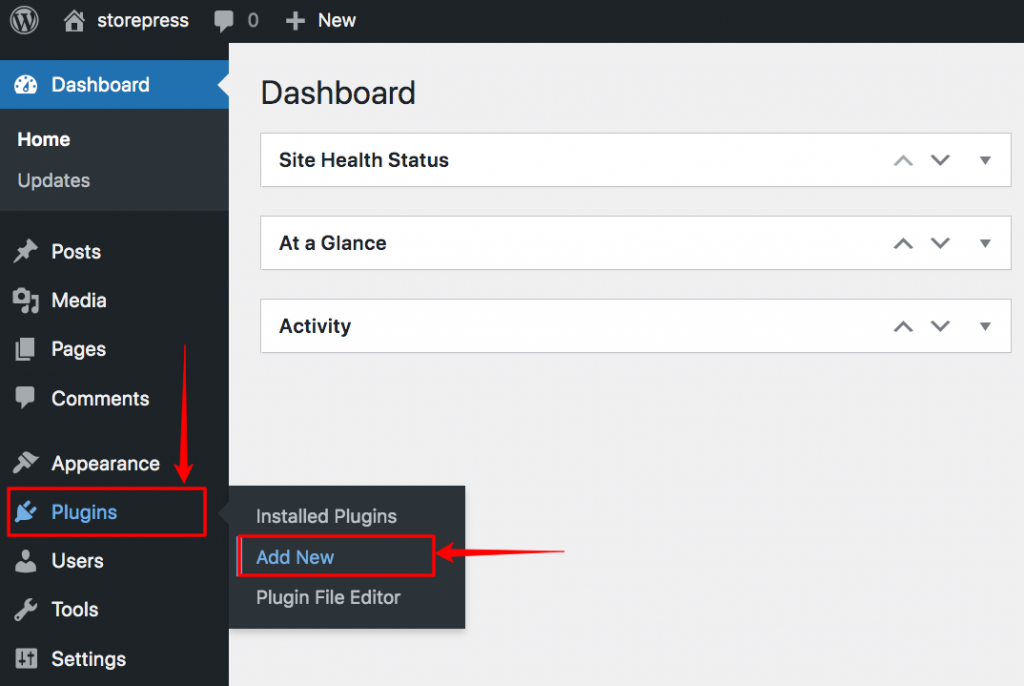
Adım 2: WordPress eklenti deposu görünecektir. Buradan istediğimiz eklentiyi aramamız gerekiyor. Gösterim amacıyla, herhangi bir WooCommerce mağazası için temel bir eklenti olan WooCommerce için Varyasyon Renk Örneklerini yükleyeceğiz.
Sağ üstte bir arama kutusu var, eklenti adını yazın ve sonucu Arama Sonucu bölümünde bulacaksınız. Yüklemek için Şimdi Yükle düğmesine tıklayın.
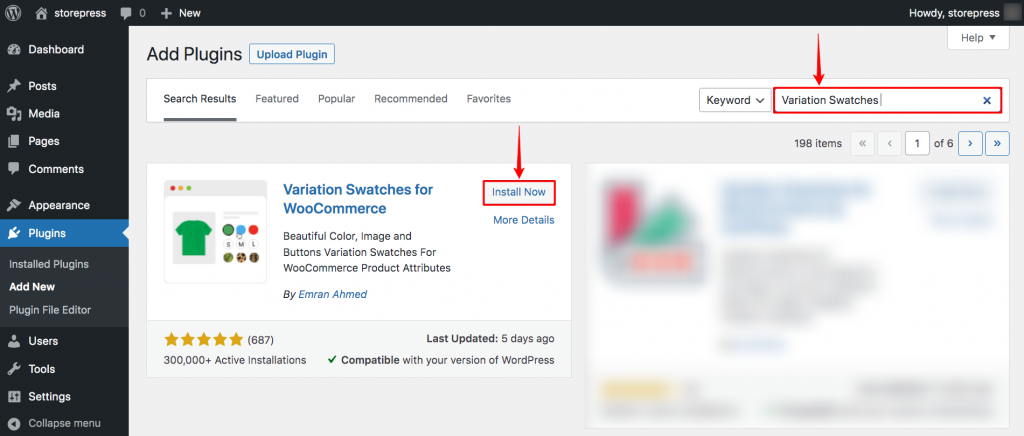
Adım 3: Kurulumdan sonra bu eklentiyi aktif hale getirerek kullanmaya başlayabilirsiniz. Etkinleştirmek için, yükledikten hemen sonra Etkinleştir düğmesine tıklayın. Daha sonra da etkinleştirebilirsiniz. Yüklü eklentiler listesine gitmeniz ve oradan etkinleştirmeniz gerekir.
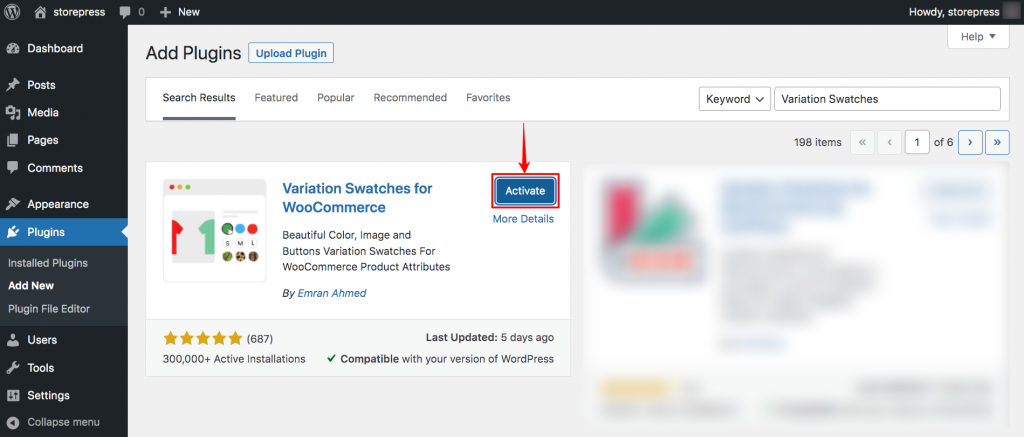
Eklentileri WordPress'e Manuel Olarak Yükleme
(WordPress Dashboard kullanarak bir eklenti yüklerken herhangi bir sorunla karşılaşırsanız, bunu manuel olarak yükleyebilirsiniz. Bu öğreticiyi izleyerek, bunu zahmetsizce yapabilirsiniz)
Adım 1: WordPress'in resmi web sitesine gidin ve eklenti bölümünü bulun. Eklentinin adını arama kutusuna yazın ve girin.
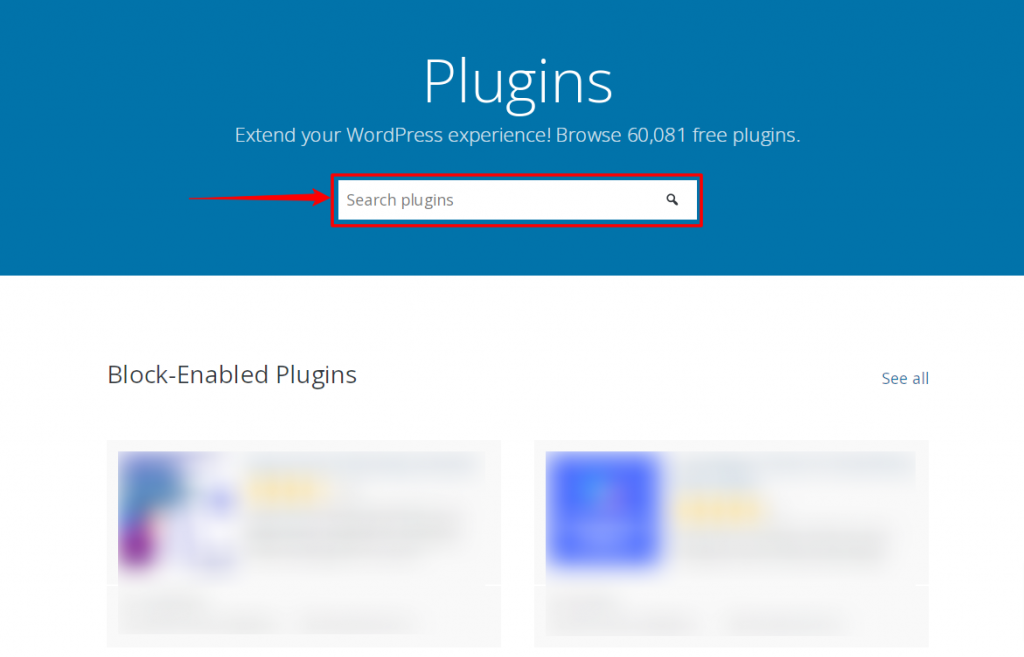
Adım 2: Arama sonucundan istediğiniz eklentiyi bulun ve üzerine tıklayın.
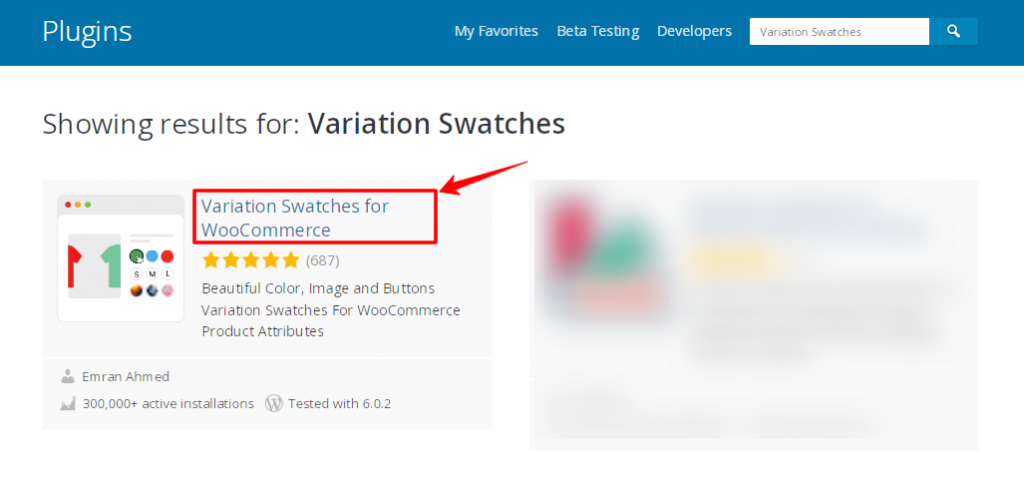
Adım 3: Ardından, o eklentinin ana sayfası görünecektir. Sağ tarafta bir İndir düğmesi bulacaksınız. Eklentiyi cihazınıza indirmek için buna tıklayın. Bir zip dosyası indirilecek. Zipten çıkarın ve klasörü kopyalayın.
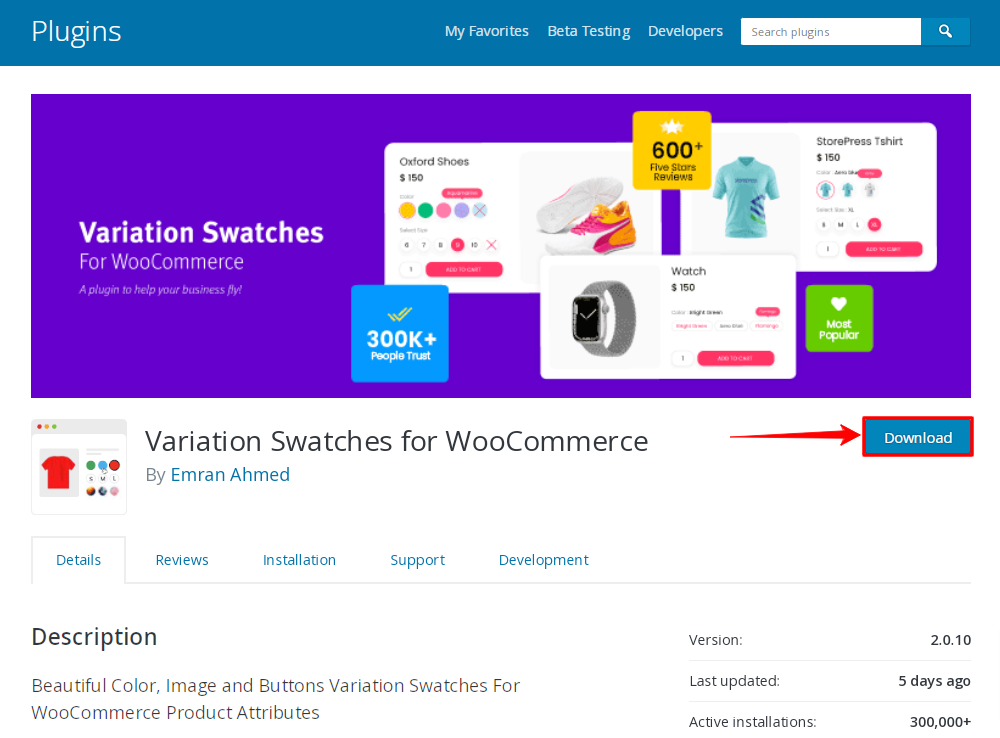
Adım 4: Barındırma sağlayıcınızın Cpanel'inden web sitenizin dosyalarına gidin. Ana klasörde 'wp-content' adlı bir klasör bulacaksınız.
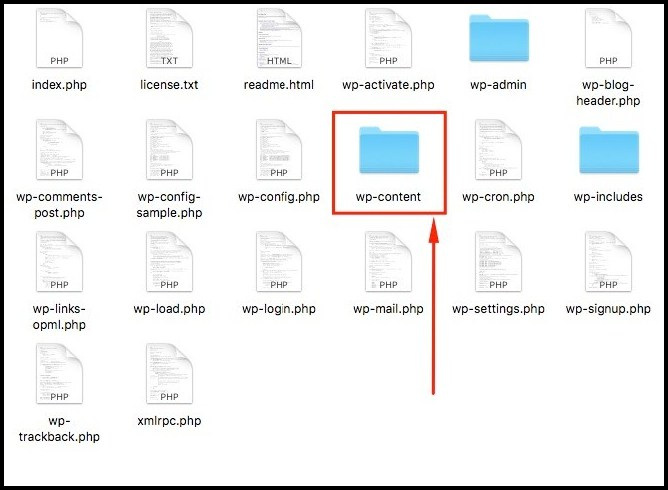
Adım 5: Bu klasörde ' plugins ' adında başka bir klasör bulacaksınız. Klasörü girin.
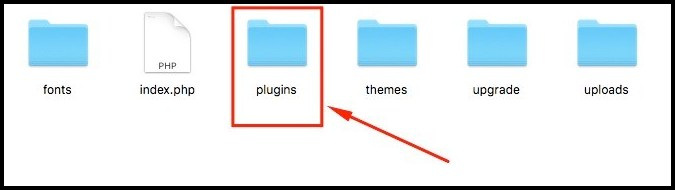
Adım 6: Şimdi, daha önce kopyaladığınız klasörü yapıştırın. Bundan sonra, WordPress sitenize otomatik olarak kurulacaktır. Yüklü eklentiler bölümünde bulacaksınız.
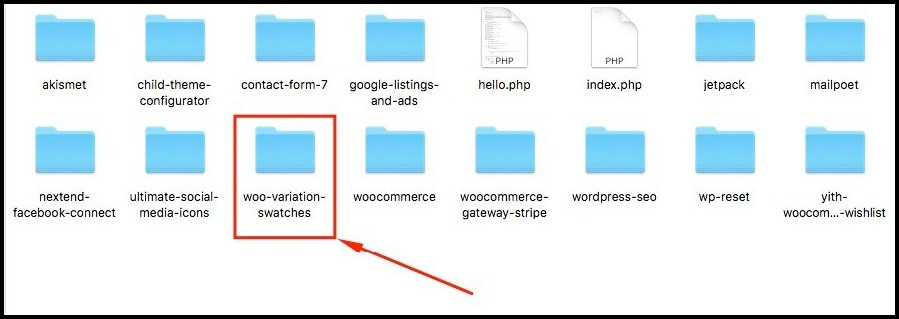
Bir Eklenti Nasıl Silinir?
İstemediğiniz veya artık gerek duymadığınız bir eklenti yüklediyseniz; kolayca sitenizden kaldırabilirsiniz. Sitenizin ağırlığı nedeniyle gereksiz eklentileri siteden kaldırmanız önerilir.
Adım 1: Panoya gidin, imleci Eklentiler üzerine getirin ve Yüklü eklentiler üzerine tıklayın.

Adım 2: Şimdi kurulu eklentiler görüntülenecektir. Halihazırda etkin olan bir eklentiyi silecekseniz, önce onu devre dışı bırakmanız ve ardından silmeniz gerekir. Aksi takdirde, doğrudan silebilirsiniz. Silmek istediğiniz eklentiyi bulun ve adının altındaki Devre Dışı Bırak'a tıklayın.

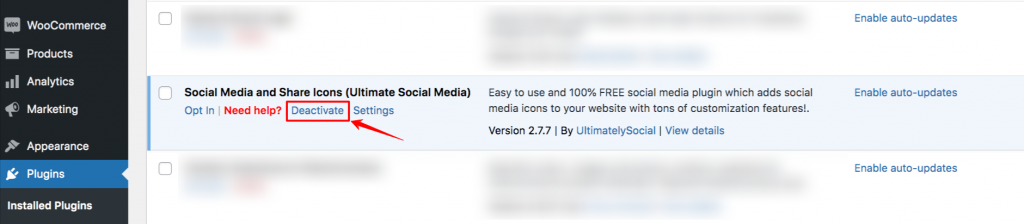
3. Adım: Eklenti sitenizde kalacak ancak aktif olmayacaktır. Kalıcı olarak silmek istiyorsanız, altındaki Sil'e tıklayın.
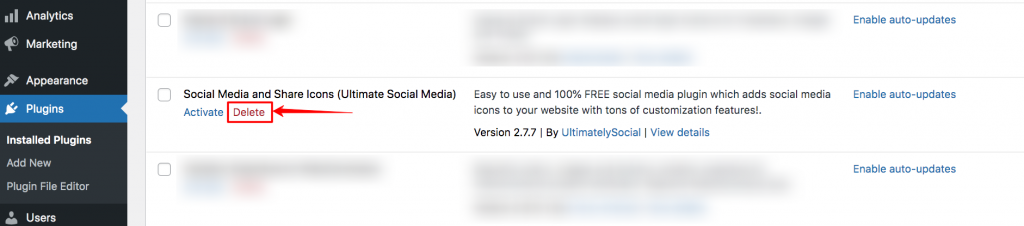
WordPress'te Otomatik Güncelleme Eklentisi Nasıl Etkinleştirilir
Eklentiler, daha iyi kullanıcı deneyimi ve yeni özellikler eklemek için çok sık güncellenir. Bu tür fırsatlardan yararlanmalısınız. Bu nedenle, en son sürüme mümkün olan en kısa sürede sahip olmak için tek ihtiyacınız olan eklentinin otomatik güncellemesini etkinleştirmektir. Bu öğreticiyi izleyerek, WordPress'te otomatik güncelleme eklentisini kolayca etkinleştirebilirsiniz.
Adım 1: Panoya gidin, imleci Eklentiler üzerine getirin ve Yüklü Eklentiler'e tıklayın.

Adım 2: Yüklü eklenti listesinin bir sayfası görünecektir. Her eklentinin yanında, Otomatik güncellemeleri etkinleştir adlı düğmeyi bulacaksınız. Buna tıkladığınızda, o eklentinin otomatik güncellemelerini otomatik olarak etkinleştirir.
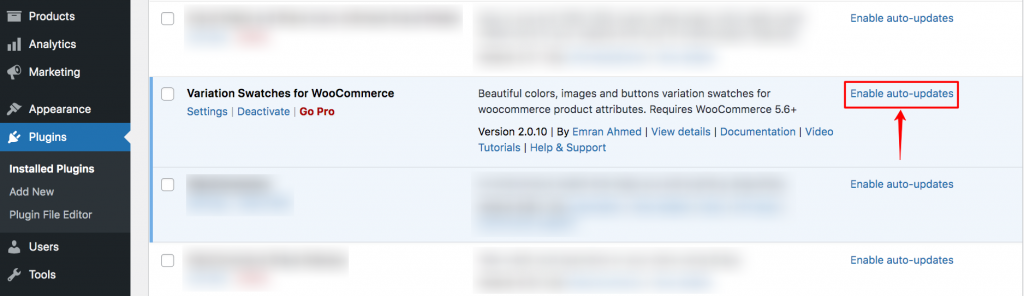
Eklenti Ayarları Nasıl Bulunur?
Adım 1: Panoya gidin, imleci Eklentiler üzerine getirin ve ardından Yüklü eklentiler üzerine tıklayın.

Adım 2: Yüklü eklentilerin listesini bulacaksınız. Eklenti adının altında Ayarlar seçeneğini bulacaksınız. Buna tıklayın ve o eklentinin ayrıntı ayarlarını bulacaksınız.
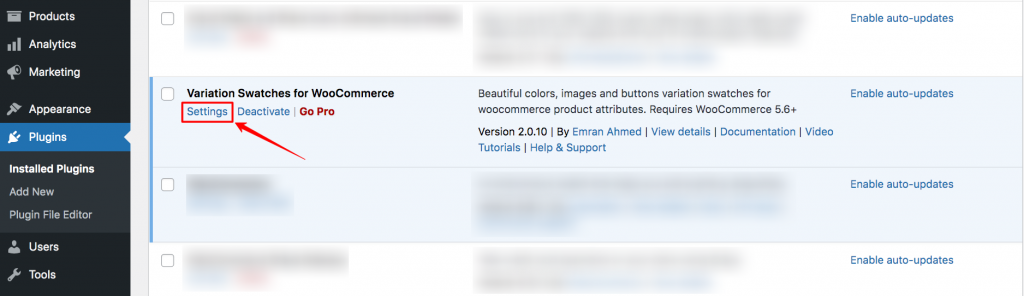
WordPress Premium Eklentisi Nasıl Satın Alınır?
Bazen gerekli işi yapmak için eklentinin premium sürümüne ihtiyacınız olur. Bu durumda, önce ücretsiz sürümü kullanmanız, ardından premium sürümü satın almanız önerilir. Bu öğreticiyi izlerseniz, premium bir eklenti satın almak sorunsuz bir işlemdir.
Adım 1: Eklentileri bulmak için WordPress Dashboard'a gidin ve Yüklü Eklentiler'e tıklayın.

Adım 2: Eklenti listelerinde eklentinizi bulun ve bunun altında Pro'ya Geç seçeneğini bulacaksınız. Buna tıklayın, sizi Pro sürümünün sayfasına götürecektir.
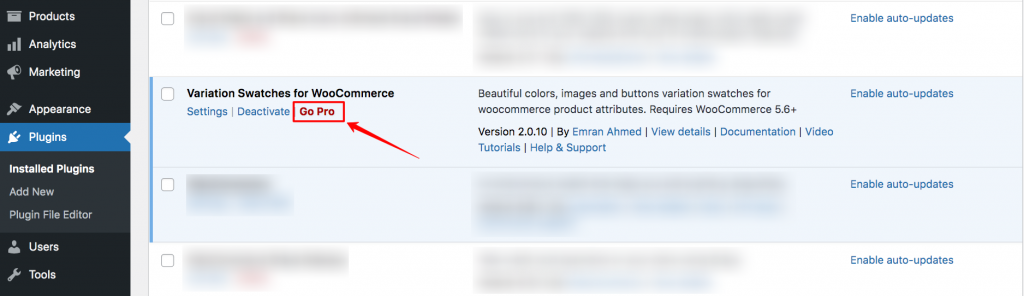
3. Adım: Şimdi, pro sürümde, eklentinin fiyatlandırmasının ayrıntılarını bulacaksınız. Farklı planlar olacak. İhtiyacınıza göre herhangi birini seçin. O zaman Satın al.
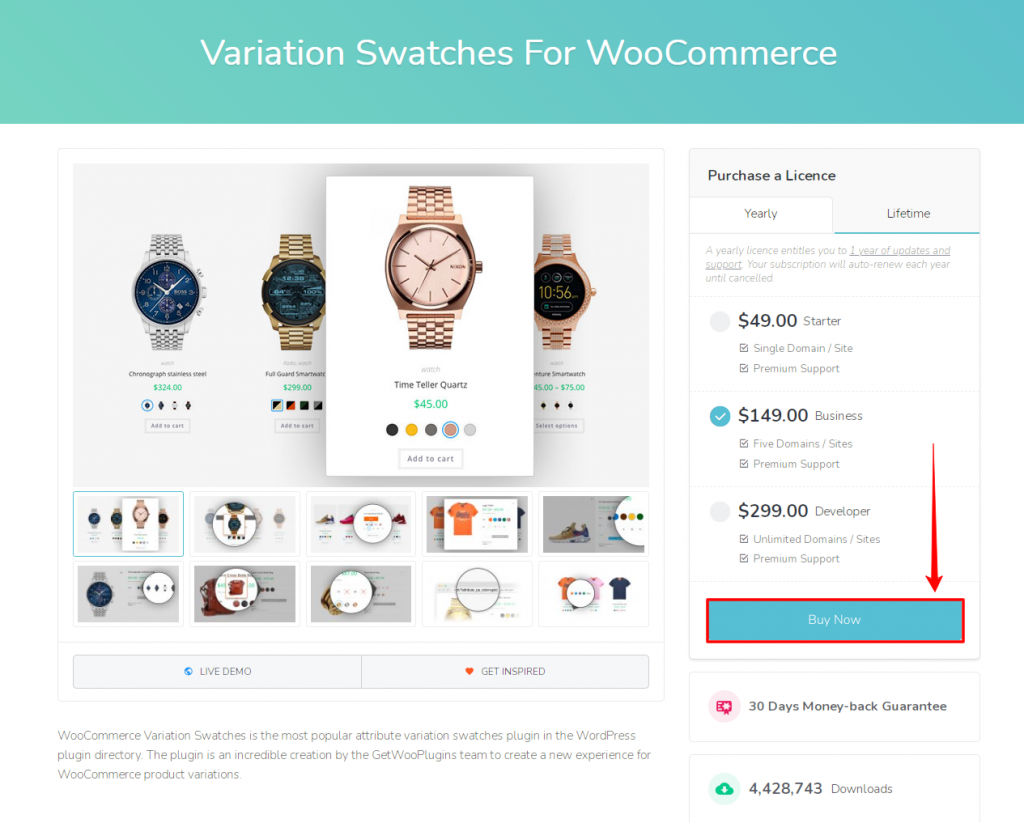
Bir eklenti satın aldıktan sonra, size pro sürümünün sıkıştırılmış bir dosyası verilir. Manuel olarak yüklemeniz gerekir.
Kaç Eklentim Olmalı – WordPress Eklenti Yönetimi
Eklentiler, herhangi bir WordPress web sitesi için gereklidir. Ancak eklenti kullanmak bazen sitenizin performansını etkileyebilir. Neyse ki, eklenti sayısı yerine eklentinin kod karmaşıklığı ile ilgili. Karmaşık işlemler yapan ve çok fazla bellek kaplayan eklentiler kullanıyorsanız sitenizi yavaşlatır. Öte yandan, basit kodlu birden fazla eklenti sitenize zarar veremez. Bu nedenle, eklenti sayısını saymanıza rağmen, kalitesine odaklanmanız gerekir.
WordPress'te Eklenti Desteği Nasıl Alınır?
Çoğu WordPress eklentisi, kullanıcıları için destek sağlar. Herhangi bir eklentiyle ilgili herhangi bir sorunla karşılaştığınızda, önce web sitelerini ziyaret edin. Ana sayfada bir Destek bölümü bulacaksınız.
Yüz yüze destek istemeden önce, çözümü bulmak için belgeleri gözden geçirmeniz önerilir. Bulunmazsa, destek forumunda aramayı deneyin. Sorununuzu çözecektir. Başka bir şey sizin için daha iyi çalışıyorsa, Bir bilet gönderin. Ardından bir teknik destek yetkilisi sizinle iletişime geçecek ve sorununuzun çözülmesini sağlayacaktır.
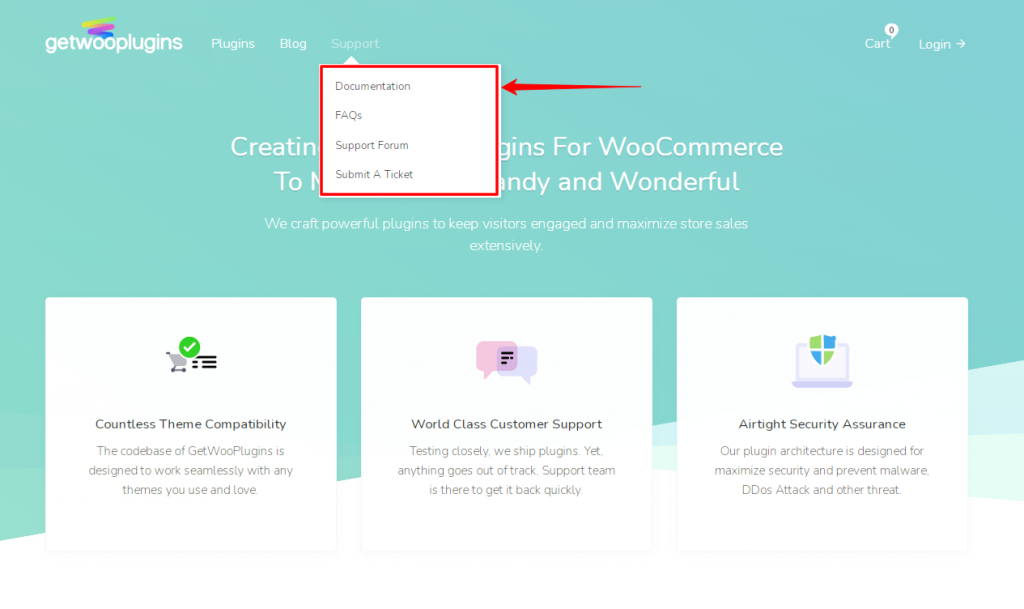
Çözüm
WordPress eklentisini yüklemek basit bir işlemdir. Bu yazıda, kurulumla ilgili her öğreticiyi göstermeye çalıştık. Yeni bir şey bulduysanız veya kurulumla ilgili yeni sorunlarla karşılaşırsanız, bize bildirmekten çekinmeyin. Bunu makalemize eklemek için elimizden gelenin en iyisini yapacağız. Bir eklenti kurmayı öğrendikten sonra, web siteniz için faydalı eklentileri ve en iyi WordPress temalarını da deneyebilirsiniz.
